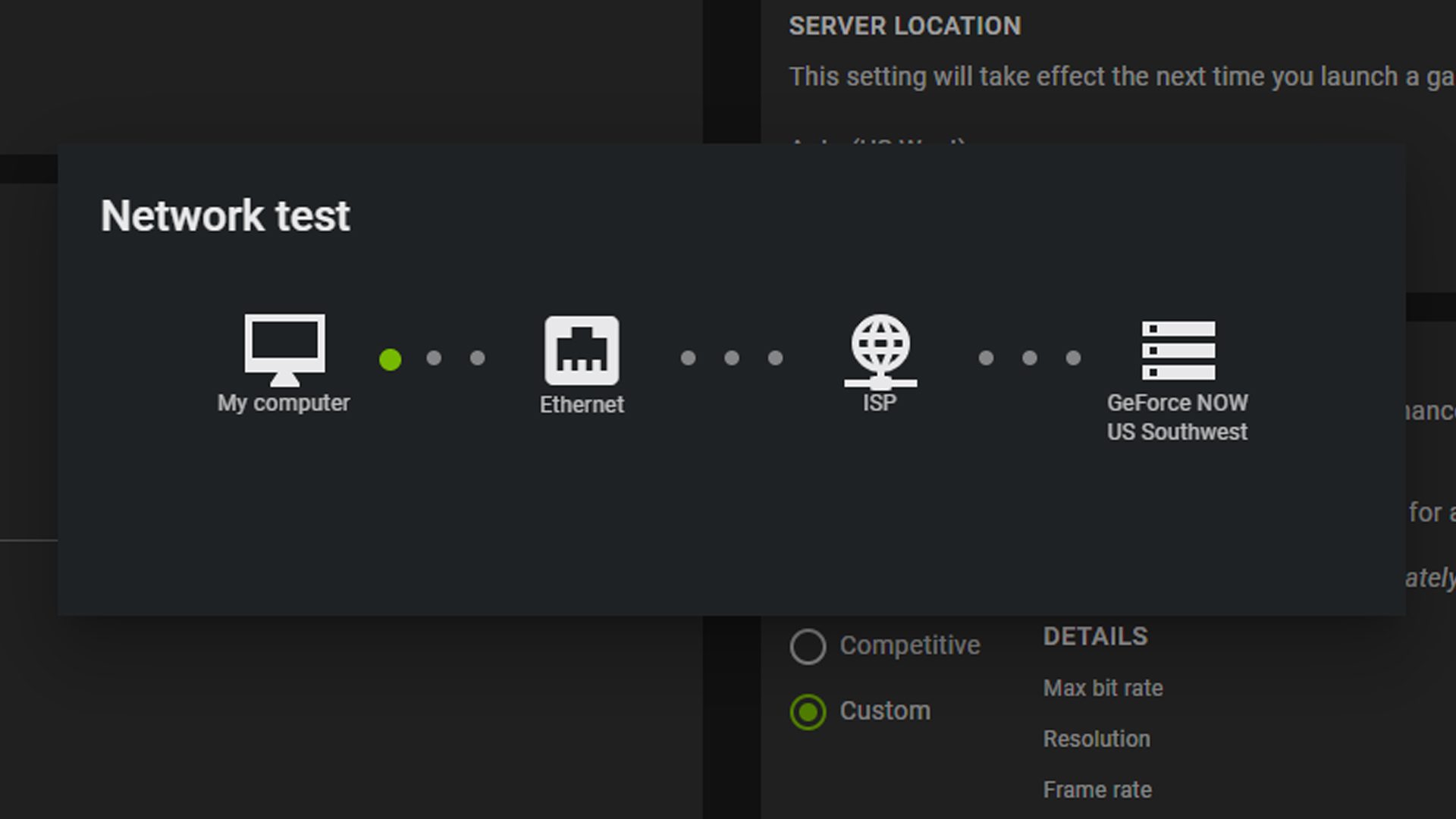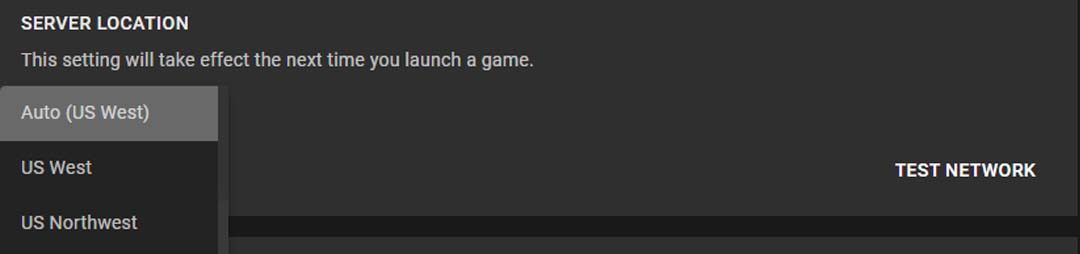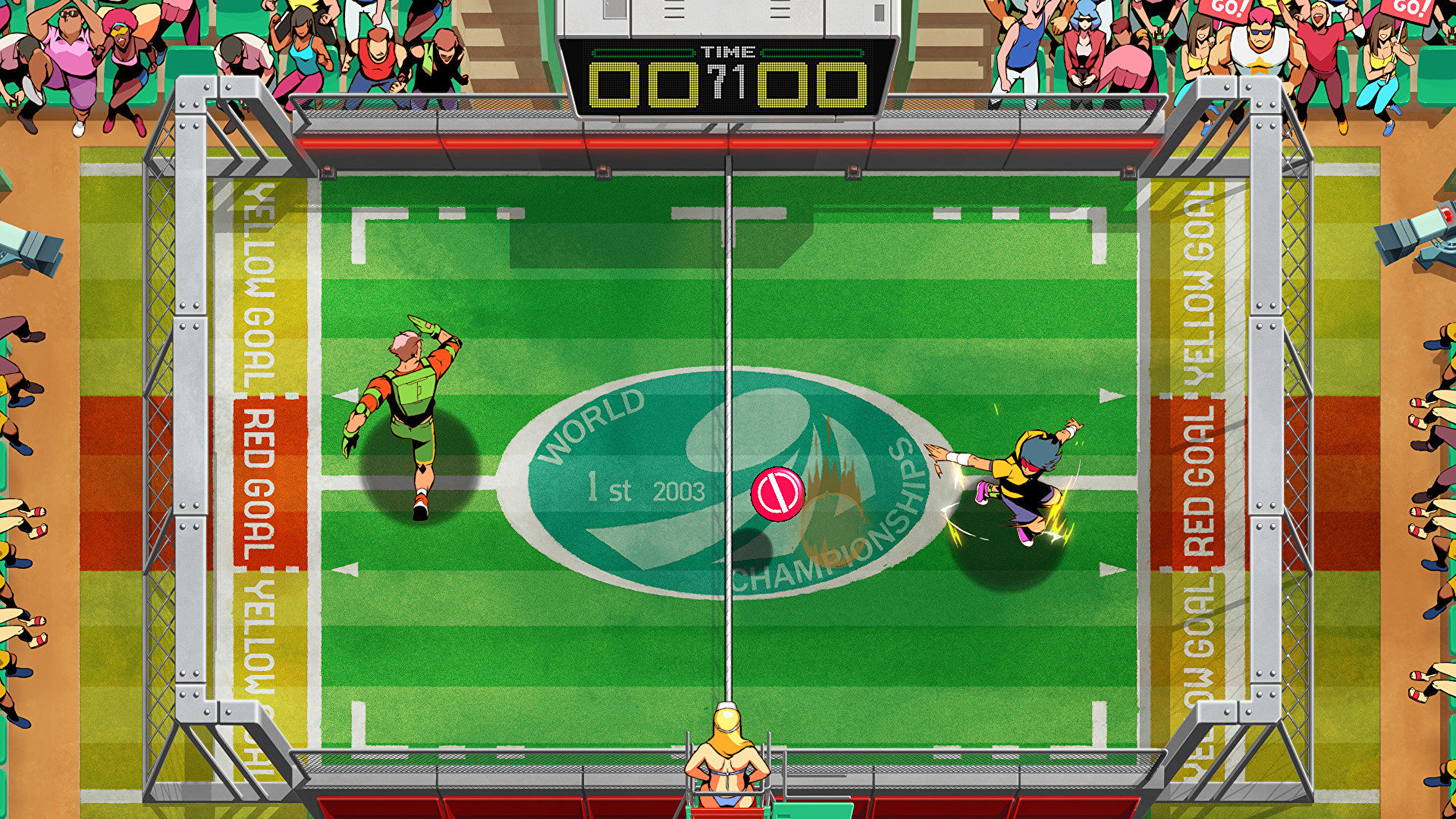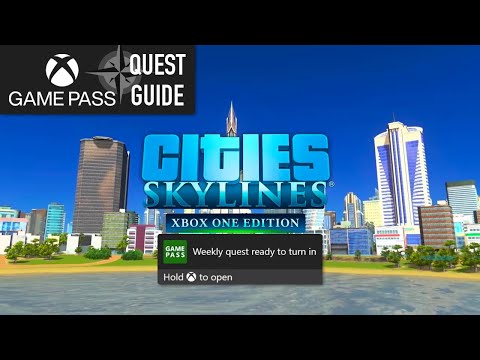Aquest és, sens dubte, el millor moment per saltar als jocs al núvol.
Els membres de GeForce NOW RTX 3080 ofereixen una resolució de fins a 1440p a 120 fotogrames per segon al PC, 1600p i 120 FPS al Mac i 4K HDR a 60 FPS activats NVIDIA SHIELD TV, amb una latència molt baixa que rivalitza amb moltes experiències de joc locals.
Tots els membres de RTX 3080 gaudiran dels avantatges del nou nivell de servei de manera predeterminada: latència reduïda, sessions més llargues, fluxos més suaus, accés dedicat a una plataforma de jocs al núvol d'alt rendiment, i hi ha maneres addicionals de treure el màxim profit de la vostra pertinença.
Comprensió de la resolució i FPS
Les imatges actuals dels jocs per a PC són extraordinàries. Els avenços en el traçat de raigs simulen la il·luminació i les ombres per crear escenes fotogràfiques impressionants, donant lloc a un realisme i una immersió de joc més profunda.
La resolució és la mida de la imatge, mesurada en píxels. Un píxel és el punt físic més petit d'una pantalla, el bloc de construcció de qualsevol visual en pantalla. Un nombre més gran de píxels, o "resolució més alta", ofereix detalls i imatges més nítides que poden adaptar-se a una varietat més àmplia de colors, donant lloc a gràfics impressionants.
Els monitors HD estàndard tenen una resolució de 1080p, 1920 píxels d'ample per 1080 píxels d'alçada. Les pantalles amb 1440p, també conegudes com pantalles de 2K, tenen una resolució de 2560 x 1440 i contenen 4 vegades més píxels que HD per a una fidelitat gràfica increïble. Alguns Macbook més nous tenen pantalles de resolució de 1600p: un recompte de 2560 × 1600 píxels.
FPS mesura el nombre de vegades que una imatge es representa o es torna a dibuixar per segon a la pantalla per la targeta gràfica.
Les actualitzacions han de ser extremadament ràpides per representar un moviment fluid i suau. Les velocitats de fotogrames clau inclouen 30, 60 i 120 FPS. Aquests llindars són salts de rendiment que han coincidit amb les noves generacions de pantalles.
Com és que tots els jocs no es poden jugar amb una resolució de 4K i 120 FPS? En poques paraules, hi ha compensacions.
Les GPU i les CPU que treballen en tàndem realitzen una varietat de tasques, com ara renderitzar gràfics, efectes de partícules com explosions i efectes visuals, que es tornen exponencialment més difícils quan es maximitza la configuració gràfica.
La majoria dels desenvolupadors de jocs prioritzen oferir gràfics suaus com la mantega perfeccionant la velocitat de fotogrames. A partir d'aquí, augmenten la resolució i els FPS per obtenir la millor experiència visual possible.
Amb un grapat de comprovacions de maquinari, podeu desbloquejar la màxima resolució i FPS amb una pertinença a GeForce NOW RTX 3080, començant per la pantalla.
Configura la pantalla per desbloquejar 1440p (o 1600p) a 120 FPS
Comenceu per maximitzar la resolució de la pantalla.
A la majoria d'ordinadors Windows, feu clic al botó Inici, Tauler de control i, a continuació, a Aparença i personalització, seleccioneu Ajusta la resolució de la pantalla. A continuació, feu clic a la llista desplegable al costat de Resolució, moveu el control lliscant a la resolució més alta i feu clic a Aplica. Al Mac, trieu el menú Apple, després Preferències del sistema > Pantalles > A escala i, a continuació, trieu la resolució més alta.
A continuació, desbloquegeu un màxim de 120 FPS.
Tot i que alguns jocs són capaços de 120 FPS, la pantalla necessita la capacitat d'actualitzar-se amb la mateixa rapidesa. Això es mesura en Hertz. Com més alt sigui el Hertz de la pantalla, o Hz, el joc serà més suau i sensible.

Algunes pantalles tenen una freqüència de refresc superior a 120 Hz. En aquestes pantalles, els membres seguiran reproduint fins a 120 FPS. Però la freqüència d'actualització més alta ajuda a reduir la latència de clic a píxel, que es refereix a la quantitat de temps que triga des d'una acció física, com prémer un botó del controlador en un partit de futbol, fins a quan es reflecteix a la pantalla, com el jugador que intenta. un tir.
La latència de clic a píxel més baixa afegeix capacitat de resposta als jocs de ritme ràpid i és especialment crítica per als jugadors competitius, on els mil·lisegons poden ser el marge fi que separa la victòria i la derrota.
Els membres tenen l'opció de jugar a 120 FPS en un ordinador portàtil amb una pantalla de 120 Hz, com ara els MacBook Pros recentment anunciats, o connectar-se a una pantalla compatible de 120 Hz+, com ara NVIDIA G-SYNC monitors.
Per canviar la freqüència d'actualització a l'ordinador, feu clic al botó Inici i, a continuació, Configuració > Sistema > Pantalla > Configuració avançada de pantalla, seleccionant Freqüència d'actualització i l'hertz desitjat. Al Mac, seleccioneu el menú Apple, accediu a Preferències del sistema, feu clic a Pantalles, navegueu pel menú emergent Freqüència d'actualització i trieu l'Hertz necessari. Per a més detalls, visiteu finestres centrals or Suport d'Apple.
Per connectar-se a una pantalla de 120 Hz o més, comproveu que l'ordinador portàtil tingui un port de vídeo compatible.
Un dels següents funcionarà per a PC: USB-C (DisplayPort o Thunderbolt), HDMI (1.4 per a 1080p o HDMI 2.0 o posterior per a 1440p) DisplayPort 1.2 i Mini DisplayPort 1.2.
Al Mac, cerqueu un port USB-C, Thunderbolt (1/2/3), HDMI (1.4 per a 1080p o HDMI 2.0 o posterior per a 1440p), Mini DisplayPort 1.2 o USB 4.
A continuació, cerqueu un port compatible al monitor. Qualsevol de les anteriors servirà.
Identificar els ports pot ser complicat, però Tendències Digitals i poma tenen articles útils per a PC i Mac, respectivament.
Per acabar, només cal adquirir el cable necessari i connectar els dispositius connectant-los.

Les combinacions de cables i connexions funcionaran, com ara HDMI a HDMI o USB-C a DisplayPort. Tanmateix, el rendiment pot variar lleugerament.
Segons les proves, la connexió òptima per maximitzar el rendiment gràfic en portàtils és USB-C a DisplayPort. Amb Mac, un adaptador USB-C (Thunderbolt) a la connexió Thunderbolt a DisplayPort funciona millor.
Alguns ordinadors portàtils es poden connectar amb una simple estació d'acoblament o un concentrador, però comproveu-ho ja que no tots poden produir la màxima resolució i FPS.
Per obtenir una guia completa de connectors compatibles, llegiu els nostres articles d'assistència Windows i macOS.
Maximitza la configuració de reproducció en temps real a PC i Mac
Amb el maquinari resolt, ajusteu la configuració de transmissió.
GeForce NOW té una pràctica prova de xarxa integrada que detecta automàticament la millor configuració de transmissió, però només fins a 1080p a 60 FPS. Això passa al núvol, de manera que els jugadors gaudeixen d'una gran experiència i poden entrar a jugar immediatament. Si la prova determina que una connexió a Internet no pot mantenir la resolució, GeForce NOW pot seleccionar una resolució més baixa.
Per obtenir la màxima resolució, obriu l'aplicació GeForce NOW, aneu a Configuració, Qualitat de transmissió i seleccioneu Personalitzat. Això obrirà el menú desplegable Detalls on es pot ajustar la resolució perquè coincideixi amb la mida màxima: 1440p per a PC i iMacs i 1600p per a Macbooks seleccionats.
L'arrencada de FPS fins a 120 requereix lleugeres modificacions.
- Obriu GeForce ARA, aneu a Configuració, Qualitat de transmissió i seleccioneu el mode personalitzat.
- Canvieu la taxa de bits màxima a Automàtic (la nostra recomanació) o seleccioneu el valor desitjat.
- Estableix la velocitat de fotogrames a 120 FPS o superior. Si la pantalla pot emetre 144 Hz, configureu-lo a 144 FPS.
- Seleccioneu VSync i trieu Adaptatiu per obtenir una bona latència i una transmissió fluida. Desactivar Vsync pot reduir encara més la latència, però pot provocar trencaments de vídeo durant el joc.
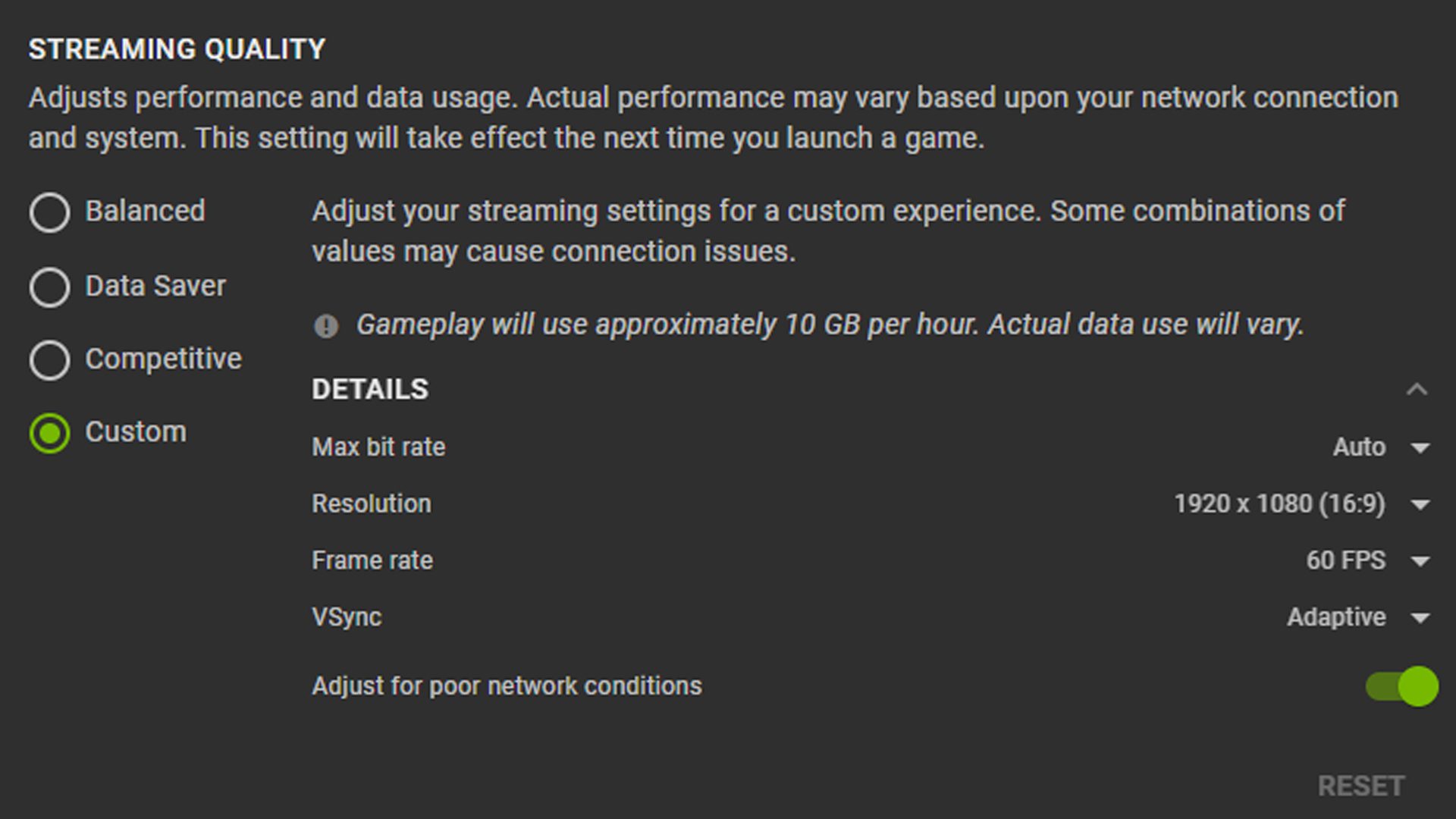
La configuració del joc a GeForce NOW s'optimitza automàticament per a 1440p i 120 FPS als nostres jocs més populars. No haurien de ser necessaris canvis per obtenir la millor experiència de joc.
No dubteu a canviar la configuració segons sigui necessari. Per desar gràfics personalitzats dins del joc, obre Configuració i activa CONFIGURACIÓ DE GRÀFICS DEL JOC. En cas contrari, els gràfics tornaran a la configuració recomanada.
La maximització de la configuració de la pantalla variarà segons la plataforma.
Transmissió a SHIELD TV amb 4K HDR
Els membres de GeForce NOW poden jugar a jocs de PC amb resolució 4K i HDR a 60 FPS amb un so envoltant excepcional 5.1 o 7.1 a SHIELD TV.
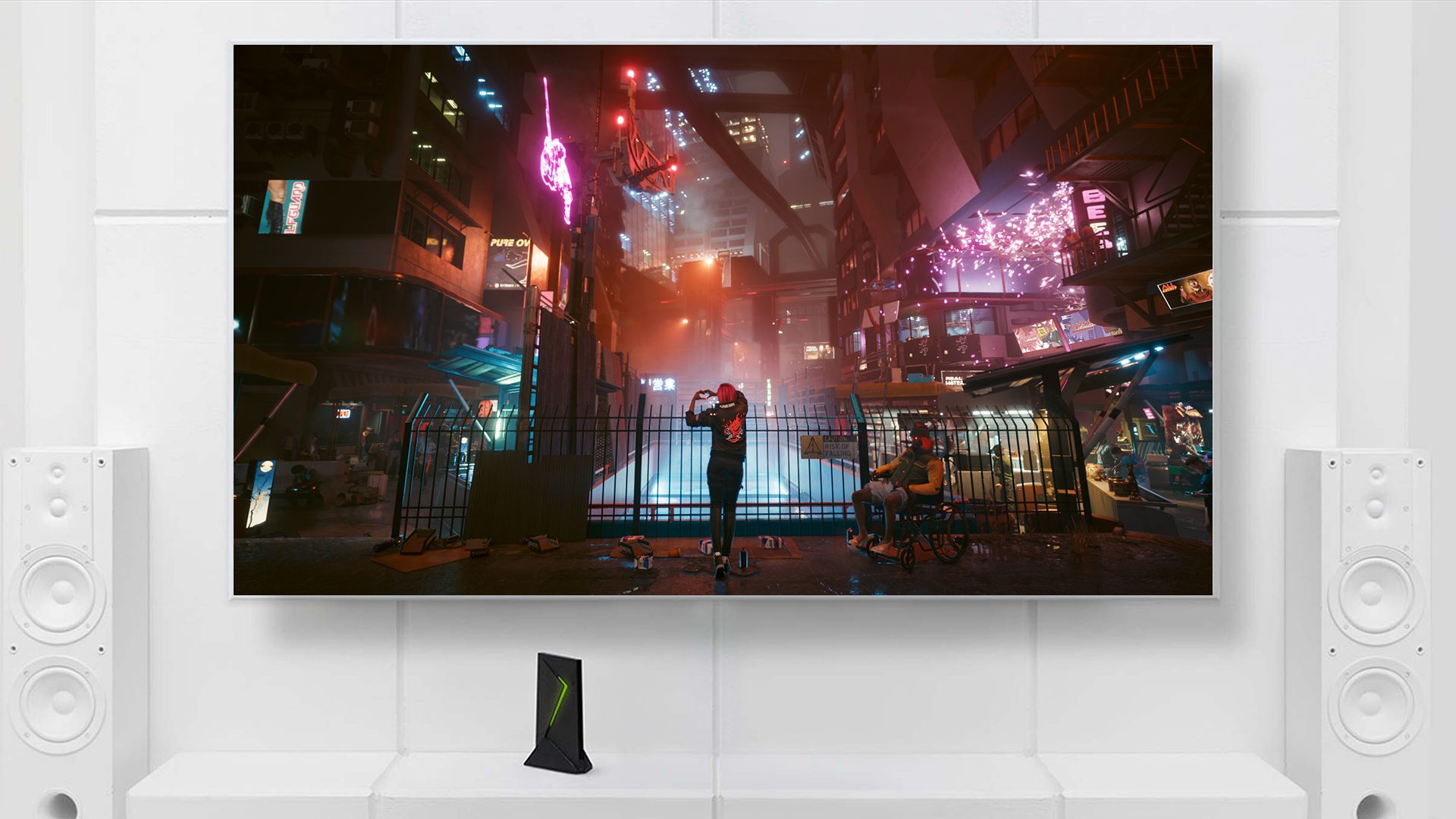
La configuració és ràpida i fàcil. En un televisor que sigui compatible amb 4K-HDR, accediu al menú, feu clic a Configuració > Qualitat de la reproducció i feu una prova de xarxa.
GeForce NOW optimitza la configuració gràfica dels jocs més populars per reproduir 4K HDR a 60 FPS a SHIELD. No cal fer canvis a la configuració. De manera similar a PC i Mac, la configuració es pot desar amb la funció Desa els meus canvis.
Per jugar a jocs compatibles amb HDR, cerca la insígnia HDR. L'equip de GeForce NOW configura els jocs HDR de manera individual i continuarà incorporant nous títols en els propers mesos.
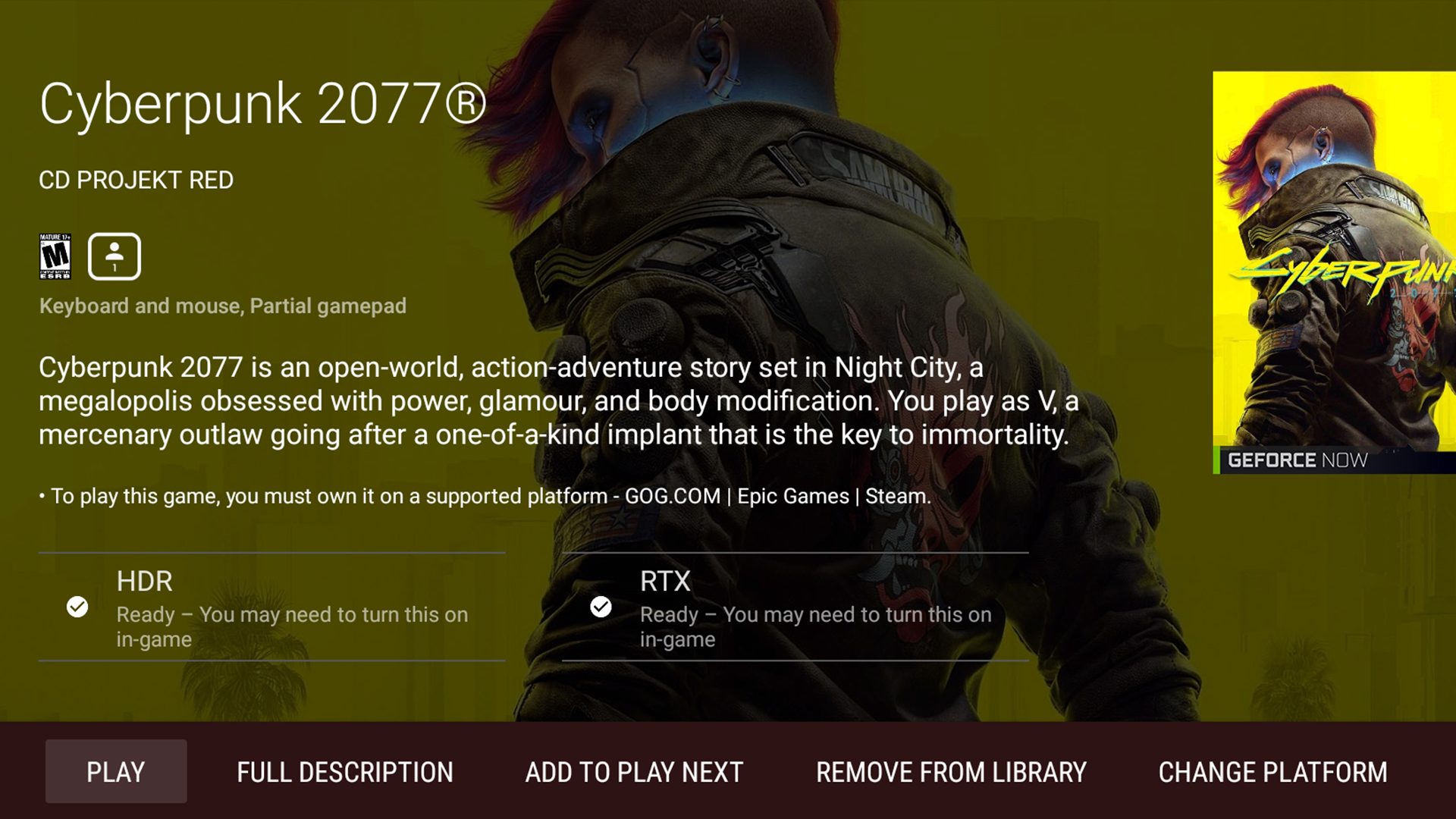
GeForce NOW ofereix als jugadors la llibertat de desar jocs al núvol, després recollir-los i jugar-los des de qualsevol lloc, conservant una veritable experiència d'ordinador.
GeForce NOW a 120 FPS en dispositius mòbils Android
Els abonaments a GeForce NOW RTX 3080 es transmeten fins a 120 FPS en dispositius Android seleccionats.
Els telèfons compatibles inclouen Google Pixel 6 Pro i Samsung S20 FE EG, S21, S21+, S21 Ultra i Note20 Ultra 5G, amb plans per afegir nous telèfons i tauletes amb el temps.

No tots els telèfons activen 120 Hz de manera predeterminada. És el màxim rendiment, que alguns usuaris no necessiten, i pot reduir la durada de la bateria.
Activa 120 Hz per a dispositius Samsung mitjançant Aquestes instruccions següents — o consulteu la guia d'usuari del telèfon.
Amb la configuració del joc ajustada, és hora de joc, cèrcol!
Amb una gran Internet arriba una latència ultra baixa
Com a servei de jocs al núvol, GeForce NOW es beneficia d'una connexió a Internet sòlida.
Els PC i els Mac necessiten almenys 35 Mbps per transmetre fins a 1440p o 1600p a 120 FPS. SHIELD TV requereix 40 Mbps per a 4K HDR a 60 FPS. I Android requereix 15 Mbps per a 720p a 120 FPS, o 25 Mbps per a 1080p a 120 FPS.
Recomanem fermament una connexió Ethernet per cable. Una connexió WiFi de 5 GHz també ofereix una gran experiència de joc.
Fes una ullada a la encaminadors recomanats optimitzat automàticament per a GeForce NOW.
A continuació, executeu la GeForce ARA prova de xarxa a l'aplicació per mesurar la latència obrint GeForce NOW, navegant a Ubicació del servidor i seleccionant Prova de xarxa.
El proveïdor de serveis d'Internet i la proximitat al servidor més proper són dues variables que poden afectar l'experiència global, i probablement estan fora del control de la majoria dels membres. Però hi ha maneres de millorar la configuració de la xarxa domèstica per a una experiència de joc al núvol de primer nivell.
Llegiu més sobre reduint la latència en els jocs al núvol.
Obteniu jocs a GeForce RTX 3080
T'interessa RTX 3080 al núvol? Assegureu-vos de comprovar el web de disponibilitat regional per confirmar que hi ha membres disponibles al vostre país i determinar si el servidor més proper a vosaltres s'ha actualitzat a les noves instal·lacions de jocs al núvol GeForce NOW RTX 3080.
Si no, executeu una prova de xarxa al servidor més proper amb RTX 3080 per determinar si el temps de ping és acceptable.
Ara que ja ho tens dominava els fonaments bàsics, és hora de donar al núvol tot el que tens. Preparat? Comença.
Seguiu GeForce ARA Facebook i Twitter, i consulteu el Bloc GeForce NOW cada dijous de GFN, per estar al dia de les últimes funcions i llançaments de jocs.
El lloc Com treure el màxim profit de les pertinences a GeForce NOW RTX 3080 Cloud Gaming aparèixer per primera vegada en Bloc de NVIDIA.